Ổ C trên laptop, máy tính của bạn thường bị đầy sau một thời gian sử dụng và vấn đề thường gặp. Hiện tượng này gây nên nhiều vấn đề khi sử dụng máy tính. Và trong bài viết sau đây của Phúc Anh sẽ lý giải nguyên nhân và một số cách khắc phục tình trạng ổ C đầy này nhé.
Nguyên nhân phổ biến hàng đầu gây ra tình trạng dữ liệu ổ C bị đầy đó chính là bạn cài quá nhiều chương trình khác nhau vào máy. Và khi sử dụng xong chương trình đo và không sử dụng lại nữa thì bạn cũng không xoa những phần mềm đó đi. Từ đó những phần mềm dư thừa này chiếm dung lượng ổ cứng máy tính.
Khi bạn xóa một file bằng cách nhấn nuts delete thì nó sẽ không bị xóa đi ngay lập tức mà sẽ được chuyển vào thùng rác. Việc này sẽ giúp bạn có thể khôi phục nhanh chóng file khi cần thiết. Nhưng mà nếu bạn chưa bao giờ dọn dẹp tùng rác thì các file này sẽ nhiều lên và chiếm dụng dung lượng ổ C

Trong quá trình sử dụng thì các phần mềm cũng như chính hệ điều hành sẽ tạo ra nhiều file tạm để phục vụ việc hoạt động. Những file tạm này sẽ được lưu trữ ở ổ C và theo thời gian thì những file này sẽ ngày càng nhiều và làm đầy dung lượng ổ C cũng như ảnh hưởng đên hiệu suất hoạt động của máy tính
Virus cũng là một nguyên nhân gây ra việc ổ C bị đầy. Chúng sẽ tải các chương trình hay dữ liệu độc xấu vào ổ cứng và từ từ dần dần làm đầy ổ C của bạn

Trong quá trình sử dụng thì windows sẽ tải xuống các bản cập nhật nhằm cải thiện và nâng cấp hiệu năng hoạt động cho máy. Tuy nhiên vì một lý do nào đó mà những bản cập nhật này tự xóa đi sau khi được update mà vẫn lưu trữ ở ổ C làm chiếm dung dung lượng lưu trữ máy
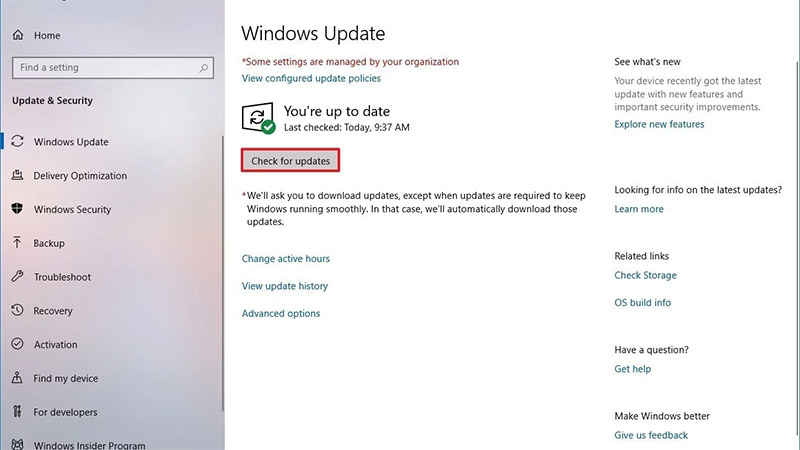
Để giải phóng dữ liệu ổ C bị đầy thì bạn co thể thực hiện các phương pháp sau đây.
Đây là tính năng có sẵn và vô cùng mạnh mẽ để dọn dẹp ổ cứng trả lại dung lượng cho bạn. Cách sử dụng như sau:
Bước 1: Trong This PC > click chuột phải vào ổ đĩa C, chọn Properties rồi chọn mục Disk Cleanup

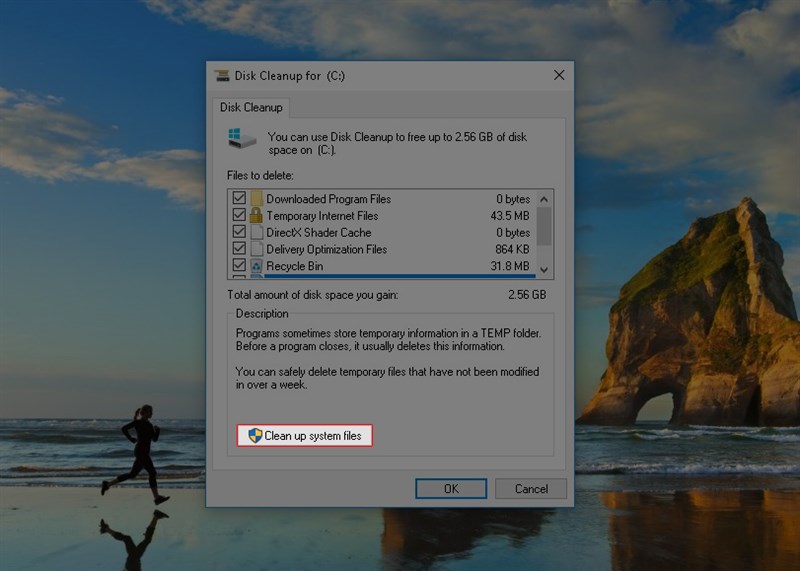
Bước 2: Bạn đợi hệ thống quét các thành phần trong ổ rồi sẽ liệt kê ra các mục có thể xóa. Bạn tích vào các mục cần xóa > chọn OK > Delete Files
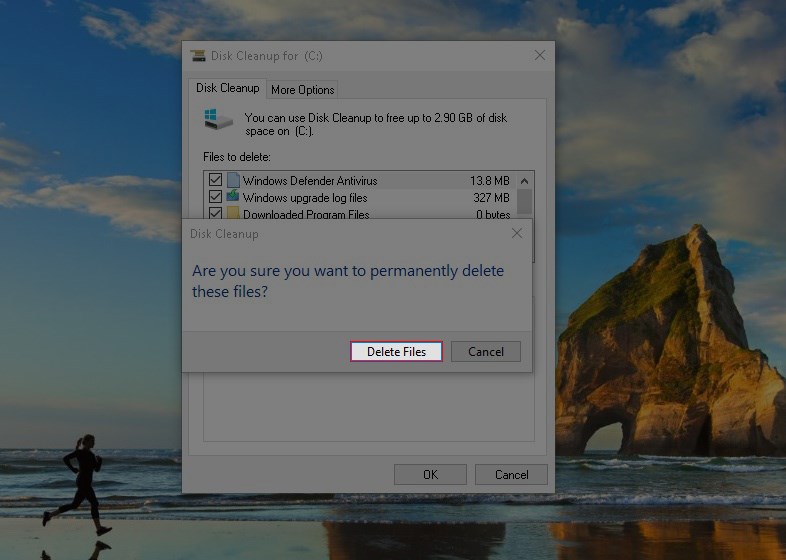
Như đã nói ở trên thì khi hoạt động hệ thống và các phần mềm sẽ tạo ra các file tạm để phục vụ việc hoạt động. Bạn có thể dọn sạch chúng với thao tác sau đây:
Bước 1: Mở menu Start, nhập %temp% vào ô tìm kiếm rồi nhấn enter
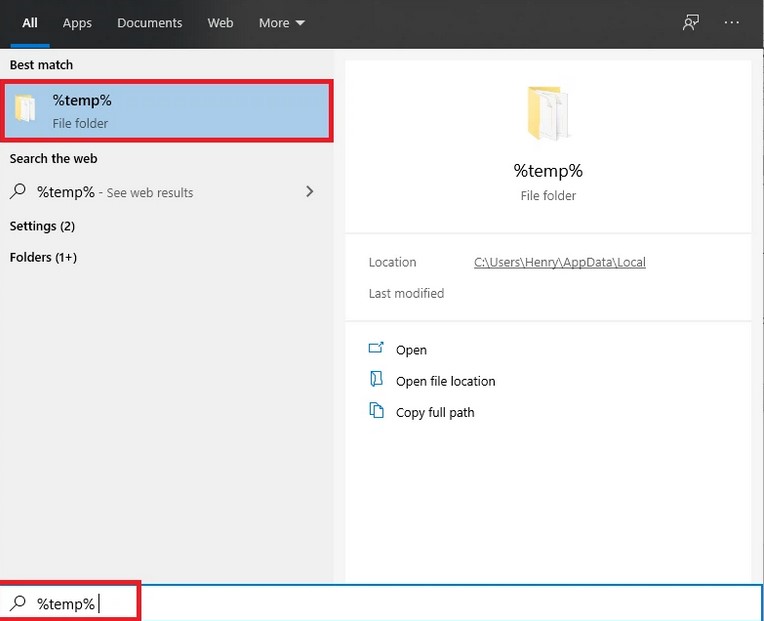
Bước 2: Một thư mục hiện ra, đây là các file tạm trong quá trình hoạt động của may. Bạn nhấn Ctrl + A để chọn tất cả rồi nhấn Shift + Delete để xóa vĩnh viễn.

Tiếp tục bạn nhấn phím Windows + R để mở hộp thoại Run > gõ lệnh prefetch rồi nhấn enter
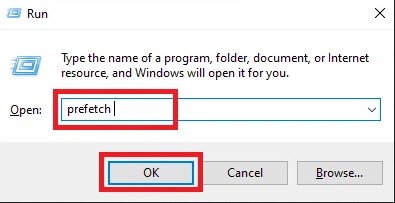
Một thư mục sẽ hiện ra và giống như trên bạn Nhấn tổ hợp phím Ctrl + A để chọn tất cả rồi nhấn Shift + Delete để xóa vĩnh viễn

Windows 10 trở lên có một công cụ rất hữu ích, giúp bạn có thể xem được dung lượng ổ cứng của bạn đang bị chiếm dụng bởi cái gì và dễ dàng xử lý
Để sử dụng tính năng này thì bạn thực hiện như sau:
Bước 1: Nhấn tổ hợp phím Windows + I > Click vào mục System.
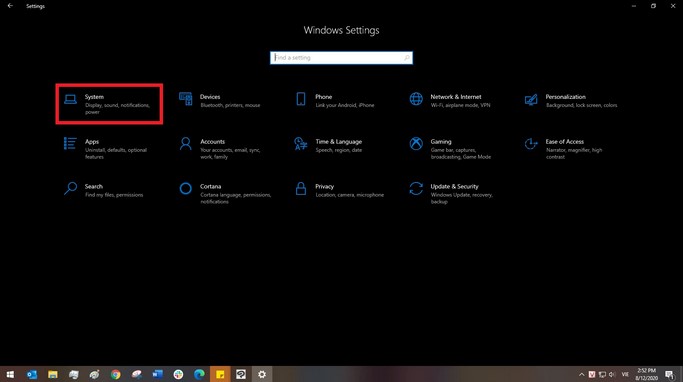
Bước 2: Click vào mục Storage. Các thành phần dữ liệu bạn lưu trong ổ C sẽ hiện ra. Thường các mục dữ liệu sẽ được chia thành Temporary files và Apps & features và desktop
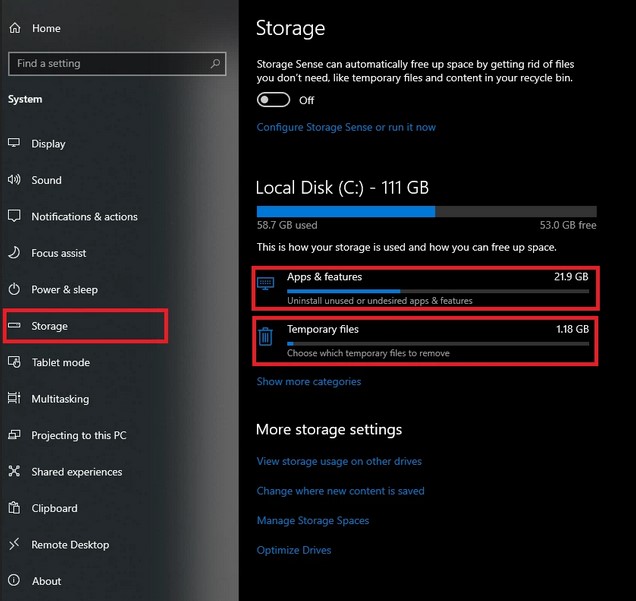
Trong mục Apps & features thì bạn có thể quản lý các ứng dụng và lựa chọn xóa những ứng dụng lâu không dùng hoặc không cần thiết cho máy
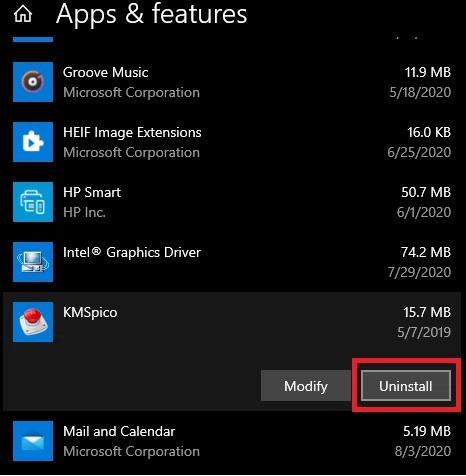
Temporary files là file dữ liệu tạm thời của hệ thống và bạn có thể xóa chúng đi

Xóa dữ liệu trình duyệt web
Mỗi lần sử dụng web là các ứng dụng trình duyệt sẽ tự động tải về cac file tạm của các trang web bạn đã từng lướt qua. Việc này sẽ tăng tốc độ tải trang cũng như trải nhiệm người dùng trong những lần sử dụng tiếp theo. Tuy nhiên thì nó cũng chiếm dụng ổ C và bạn cũng cần xóa chúng theo thời gian. Mình cũng đã có một bài hướng dẫn chi tiết cách xóa dữ liệu web, bạn có thể tham khảo tại đây
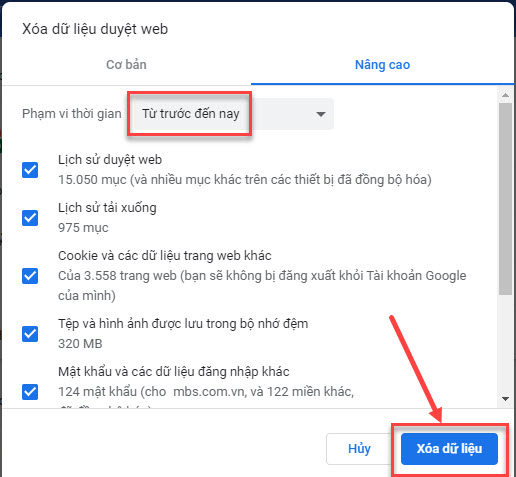
Một giải pháp khác để ổ C không bị đầy đó chính là chuyển bớt dữ diệu sang các ổ cứng còn lại trong máy hoặc sử dụng ổ cứng ngoài. Ngoài ra bạn cũng có thể sử dụng các dịch vụ lưu trữ đám mây như OneDrive, Google Drive, Dropbox... để lưu trữ dữ liệu một cách an toàn hơn
Tính năng Hibernate khá giống với Sleep. Tuy nhiên ở tính năng này thì dữ liệu hiện tại bạn đang làm việc sẽ được chuyển vào ổ cứng chứ không phải là Ram và cũng sẽ không mất đi khi bị ngắt nguồn điện. Bạn có thể tắt tính năng này để tiết kiệm dung lượng
Bạn thực hiện tắt tính năng Hibernate theo các bước như sau:
Bước 1: Vào trình điều khiển control panel của máy > Power Options
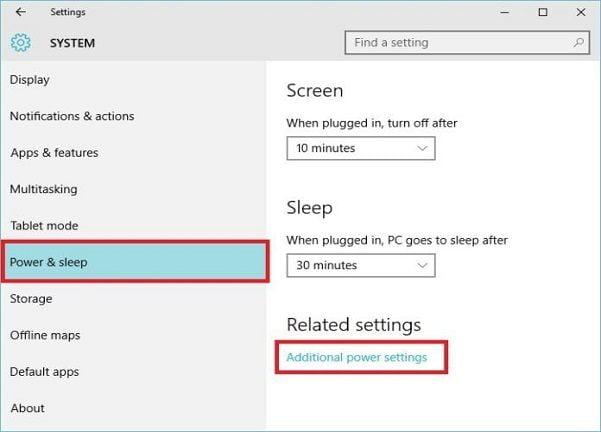
Bước 2: Chọn Choose what the power button do.
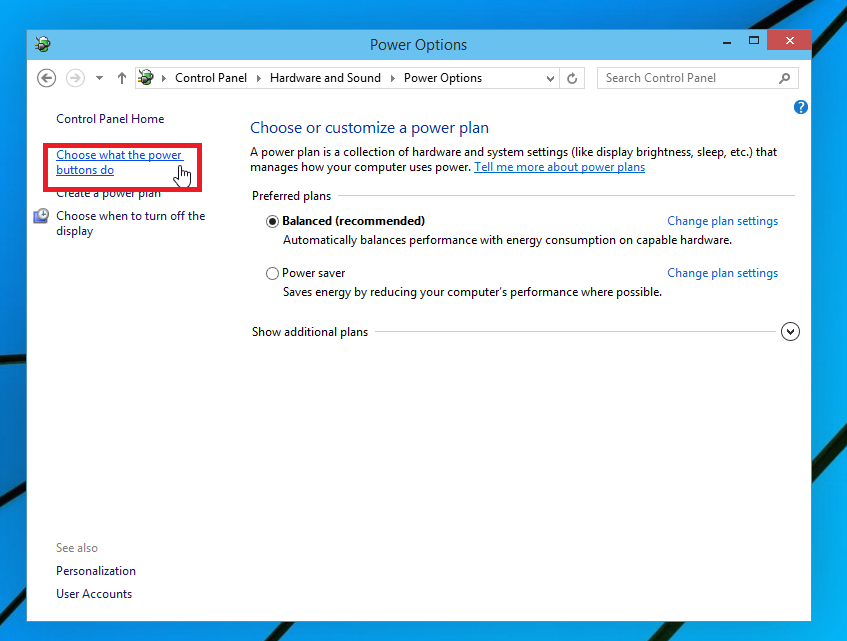
Bước 3: Chọn vào Change settings that are currently unavailable.
Bước 4: Bỏ tích ô Hibernate > Chọn Save changes để tắt tính năng này.
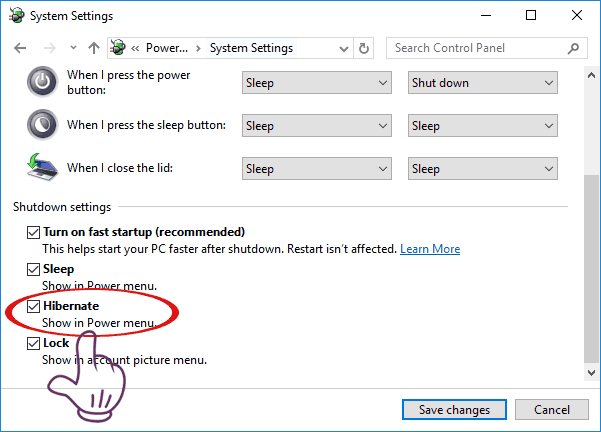
Để bảo vệ máy tính của bạn trước các mối nguy hại do virus gây ra thì bạn cần thực hiện quét và diệt virus cho máy tính. Việc này không chỉ mang lại dung lượng mà virus chiến đoạt trên ổ cứng của bạn mà còn giúp máy hoạt động tốt hơn
Trên đây là những nguyên nhân gây ra hiện tượng ổ c đầy và các cách khắc phục tình trạng này. Cảm ơn bạn đã theo dõi và hẹn gặp lại ở các bài viết sau của Phúc Anh.
Bài viết khác
|
Phòng bán hàng trực tuyến
Địa chỉ: Tầng 4, 89 Lê Duẩn, Hoàn Kiếm, Hà Nội. Điện thoại: 1900 2164 (ext 1) Hoặc 0974 55 88 11  Chat zalo Bàn hàng trực tuyến Chat zalo Bàn hàng trực tuyến Email: banhangonline@phucanh.com.vn [Bản đồ đường đi] |
Showroom Phúc anh 15 xã đàn
Địa chỉ: 15 Xã Đàn, Đống Đa, Hà Nội. Điện thoại: (024) 3968 9966 (ext 1)  Chat zalo Phúc Anh 15 Xã Đàn Chat zalo Phúc Anh 15 Xã Đàn
Email: phucanh.xadan@phucanh.com.vn Giờ mở cửa từ 08h00 đến 21h00 [Bản đồ đường đi] |
Trụ sở chính/ Showroom PHÚC ANH 152 TRẦN DUY HƯNG
Địa chỉ: 152-154 Trần Duy Hưng, Cầu Giấy, Hà Nội. Điện thoại: (024) 3968 9966 (ext 2)  Chat zalo Phúc Anh 152 Trần Duy Hưng Chat zalo Phúc Anh 152 Trần Duy Hưng
Email: phucanh.tranduyhung@phucanh.com.vn Giờ mở cửa từ 08h00 đến 21h00 [Bản đồ đường đi] |
PHÒNG KINH DOANH PHÂN PHỐI
Địa chỉ: Tầng 5, 134 Thái Hà, Đống Đa, Hà Nội. Điện thoại: 097 322 7711 Email: kdpp@phucanh.com.vn [Bản đồ đường đi] |
|
PHÒNG DỰ ÁN VÀ KHÁCH HÀNG DOANH NGHIỆP
Địa chỉ: Tầng 5,134 Thái Hà, Đống Đa, Hà Nội. Điện thoại: 1900 2164 (ext 2)  Chat zalo Bàn hàng trực tuyến Chat zalo Bàn hàng trực tuyến Hoặc 038 658 6699 Email: kdda@phucanh.com.vn [Bản đồ đường đi] |
SHOWROOM Phúc Anh 89 Lê Duẩn
Địa chỉ: 89 Lê Duẩn, Cửa Nam, Hoàn Kiếm, Hà Nội. Điện thoại: (024) 3968 9966 (ext 6)  Chat zalo với Phúc Anh 89 Lê Duẩn Chat zalo với Phúc Anh 89 Lê Duẩn Email: phucanh.leduan@phucanh.com.vn Giờ mở cửa từ 08h00 đến 21h00 [Bản đồ đường đi] |
showroom PHÚC ANH 134 THÁI HÀ
Địa chỉ: 134 Thái Hà, Đống Đa, Hà Nội. Điện thoại: (024) 3968 9966 (ext 3)  Chat zalo với Phúc Anh 134 Thái Hà Chat zalo với Phúc Anh 134 Thái Hà Email: phucanh.thaiha@phucanh.com.vn Giờ mở cửa từ 08h đến 21h00 [Bản đồ đường đi] |
Showroom Phúc anh 141 phạm văn đồng
Địa chỉ: 141-143 Phạm Văn Đồng, Cầu Giấy, Hà Nội. Điện thoại: (024) 3968 9966 (ext 5)  Chat zalo Phúc Anh 141 Phạm Văn Đồng Chat zalo Phúc Anh 141 Phạm Văn Đồng
Email: phucanh.phamvandong@phucanh.com.vn Giờ mở cửa từ 08h00 đến 21h00 [Bản đồ đường đi] |
Hãy Like fanpage Phúc Anh để trở thành Fan của Phúc Anh ngay trong hôm nay!
Phúc Anh 15 Xã Đàn, Đống Đa, Hà Nội
Điện thoại: (024) 35737383
Phúc Anh 152 - 154 Trần Duy Hưng, Cầu Giấy, Hà Nội
Điện thoại: (024) 37545599
Phúc Anh 169 Thái Hà, Đống Đa, Hà Nội
Điện thoại: (024) 38571919
Phúc Anh 150 Nguyễn Văn Cừ, Long Biên, Hà Nội
Điện thoại: (024) 39689966
Phúc Anh 141 - 143 Phạm Văn Đồng, Cầu Giấy, Hà Nội
Sản phẩm Gaming: (Nhánh 1)
PC Gaming (Nhánh phụ 1)
Laptop Gaming, Màn hình Gaming (Nhánh phụ 2)
Bàn phím, Chuột, Gear (Nhánh phụ 3)
Sản phẩm, giải pháp cho doanh nghiệp: (Nhánh 2)
Máy chủ, Máy Workstation lắp ráp, Thiết bị mạng, Hệ thống lưu trữ (Nhánh phụ 1)
Laptop cao cấp, Máy Workstation đồng bộ (Nhánh phụ 2)
Máy tính cho doanh nghiệp, Phần mềm bản quyền (Nhánh phụ 3)
Máy in, máy chiếu, máy văn phòng cho doanh nghiệp (Nhánh phụ 4)
Thiết bị bán hàng siêu thị (Nhánh phụ 5)
Sản phẩm, Giải pháp camera an ninh, nhà thông minh: (Nhánh 3)
Camera, máy chấm công, chuông cửa có hình, khóa thông minh, thiết bị nhà thông minh

